ping域名请求找不到主机的解决方法
在进行网络连接测试时,有时会遇到ping域名请求找不到主机的情况。这可能是由于网络问题、DNS解析错误或者域名服务器故障等原因引起的。下面将介绍一些解决方法,帮助你解决这一问题。
检查网络连接
首先,当遇到ping域名请求找不到主机的情况时,需要检查自己的网络连接。确保你的电脑或设备已经成功连接到网络,并且网络连接是正常的。可以尝试访问其他网站或进行其他网络操作,以确认网络连接是否存在问题。

如果网络连接正常,但仍然无法ping通域名,那么可能是DNS解析出现了问题。
检查DNS设置
DNS(Domain Name System)是一个将域名解析为IP地址的系统。当你在浏览器中输入一个域名时,计算机会通过DNS解析将域名转换为对应的IP地址,然后再进行连接。
因此,如果DNS解析出现了问题,就会导致ping域名请求找不到主机。可以尝试检查自己的DNS设置,确保DNS服务器地址是正确的。可以尝试使用公共DNS服务器,如Google的8.8.8.8和8.8.4.4,来进行测试。
另外,有时候DNS缓存也会导致解析错误,可以尝试清除DNS缓存来解决问题。
使用IP地址进行ping
如果经过检查网络连接和DNS设置之后仍然无法解决问题,可以尝试直接使用IP地址进行ping测试。通过使用域名转换为IP地址的方式,可以绕过DNS解析的问题,从而确认是否是DNS解析出现了错误。
可以通过在命令行中输入ping命令加上IP地址来进行测试,如果能够成功ping通,那么就可以确认是DNS解析出现了问题。
检查域名服务器
有时候,ping域名请求找不到主机是因为域名服务器出现了故障或者不稳定。可以尝试使用其他域名服务器来进行测试,以确认是否是域名服务器的问题。
可以通过修改自己的DNS设置,将域名服务器更换为其他可靠的域名服务器,然后再进行ping测试。如果能够成功ping通,那么就可以确认是域名服务器的问题。
检查防火墙设置
有时候,防火墙设置也会影响到ping域名请求找不到主机的问题。可以尝试关闭防火墙或者调整防火墙设置,以确认是否是防火墙导致了问题。
可以暂时关闭防火墙,然后再进行ping测试。如果能够成功ping通,那么就可以确认是防火墙设置导致了问题。
重启路由器和设备
有时候,ping域名请求找不到主机是由于网络设备出现了问题。可以尝试重启自己的路由器和设备,以确认是否是设备故障导致了问题。
可以先关闭路由器和设备,然后等待一段时间后再重新开启。如果能够成功ping通,那么就可以确认是设备故障导致了问题。
联系网络服务提供商
如果经过以上方法之后仍然无法解决问题,那么可能是网络服务提供商出现了问题。可以尝试联系网络服务提供商,向他们反映自己遇到的问题,并寻求他们的帮助解决。
可以提供ping测试的结果和其他相关信息给网络服务提供商,以便他们更好地帮助你解决问题。
总结
在遇到ping域名请求找不到主机的问题时,可以通过检查网络连接、DNS设置、使用IP地址进行ping、检查域名服务器、检查防火墙设置、重启路由器和设备以及联系网络服务提供商等方法来解决问题。希望以上方法能够帮助你解决ping域名请求找不到主机的问题。
转载请注明:域名解析平台 » 主机域名 » ping域名请求找不到主机的解决方法
版权声明
本文仅代表作者观点,不代表立场。
本站部分资源来自互联网,如有侵权请联系站长删除。